Tags: Facturación, crear, CFDI, 4.0
Lección ID-103.29
Actualizada al:
04/04/2023
Objetivo de la lección
Que el usuario conozca cómo generar un CFDI versión 4.0 de forma rápida y sencilla, conociendo de forma general los requisitos mínimos.
Crear un comprobante versión 4.0
La emisión o generación de un comprobante o factura electrónica es un proceso mediante el cual el contribuyente elabora un archivo fiscal digital que contiene las características específicas definidas por el Servicio de Administración Tributaria (SAT) y que al ser certificado por un Proveedor Autorizado de Certificación de comprobantes fiscales digitales (PAC) se convierte en un documento con validez legal.
Para la generación de un Comprobante Fiscal Digital por Internet (CFDI) 4.0 deberá ingresar al sistema tal y como se indica en la lección ID-101.1
Ingrese al módulo "Facturación".
![]()
De click en el botón "Crear comprobante" ubicado en el menú "Acciones".
Se mostrará el formulario donde deberá ingresar la información del comprobante electrónico. A continuación veremos de forma general cada una de las secciones que lo conforman.
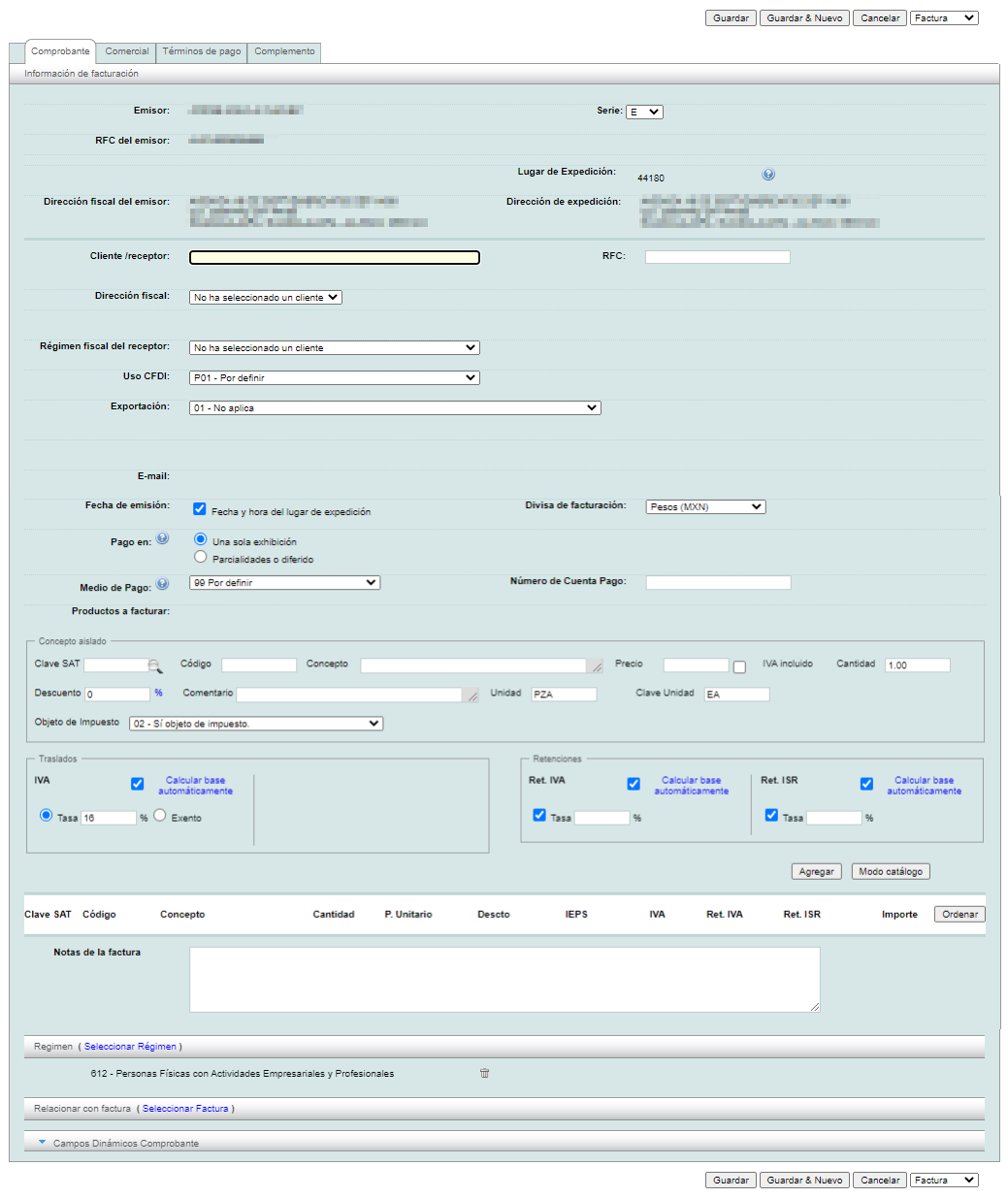
Serie del comprobante
Seleccione la "Serie" que desee utilizar de acuerdo con el efecto fiscal para su comprobante, si tiene dudas respecto al tema, consulte la lección ID-103.1

Cliente "Receptor"
Ingrese el nombre o RFC del "Cliente Receptor" del comprobante, conforme ingrese los datos, se mostrará una
lista con la información pre-cargada de la base de datos.
Si aún no ha registrado al cliente consulte la lección ID-104.1

Cuando seleccione el "Cliente", el sistema completará la información.

Datos de facturación
- Uso CFDI: (Obligatorio) Uso de este CFDI frente al SAT, las opciones son las especificadas en el catálogo c_UsoCFDI del SAT.
- Exportación: (Obligatorio) Debe registrarse la clave con la que se identifica si el comprobante ampara una operación de exportación, las claves vigentes se encuentran incluidas en el catálogo. Por defecto se muestra “01 - No aplica”.
- E-mail: e-mail del receptor de este CFDI, una vez creado este comprobante, puede enviarlo por correo electrónico al e-mail que determine.
- Fecha de emisión: (Obligatorio) Está seleccionado por defecto Fecha y hora del lugar de expedición, si no se llena el campo Lugar de Expedición se tomará como referencia la Serie con la que sera expedida la factura (locación de la sucursal). Si necesita crear un CFDI con una fecha diferente, desmarque la casilla, se mostrarán los campos para agregar la fecha y hora deseada. Si la fecha es anterior a la actual, no puede ser menor a 72 horas. Si necesita una fecha posterior a la actual no puede ser mayor a 1 hora con 5 minutos.
- Pago en:(Obligatorio) En 4.0 representa "método de pago". Si el pago es en parcialidades (PPD) el Medio de Pago debe ser "99 Por definir".
- Medio de Pago: (Obligatorio) En 4.0 representa "forma de pago". Las opciones son las especificadas en el catálogo c_FormaPago del SAT.
- Divisa de facturación: (Obligatorio) Si la divisa es distinta de MXN (pesos mexicanos) el Tipo de cambio deber especificarse.
- Tipo de cambio: Tipo de cambio contra pesos mexicanos cuando la divisa es distinta de MXN.
- Número de Cuenta Pago: Cuenta a donde se realizará el pago de este CFDI.

Productos
A continuación deberá ingresar los productos/servicios que desea facturar.
Si está en "Modo catálogo" al ir llenando el campo "Código" o "Nombre" se mostrarán los
productos/servicios almacenados en el sistema.
Si está en "Modo manual" puede buscar rápidamente claves de productos/servicios dando click en la
lupa. Para mayor información vaya a la lección
ID-105.3.
Vea la lección ID-103.15 para saber
saber en qué modo se encuentra el sistema.
Necesita como requisito mínimo especificar el producto/servicio, precio, cantidad, unidad, clave de unidad y objeto de impuesto para poder agregarlo.
Nota. Si el concepto es por actividad de arrendamiento de inmuebles se debe indicar el campo Cuenta Predial. En caso de que no se visualice por favor contactar a Soporte Técnico.
Una vez agregada toda la información de click en el botón "Agregar".

Al presionar el botón "Agregar", la información se visualizará en la parte baja de la pantalla, si desea agregar más productos siga el proceso antes descrito.
A continuación se mostrará el resumen de los productos agregados y los totales de la factura. Encontrará un botón de "Ajuste" al lado del total de la factura. Esta acción le permite editar manualmente los montos de la factura, sin embargo, esto no es permitido por el SAT y por lo tanto, si intenta crear la factura después de editar los montos calculados por el sistema, no se creará la factura.
 Si desea editar, eliminar o agregar algún dato extra al producto/servicio de esta lista, de
click en el ícono.
Si desea editar, eliminar o agregar algún dato extra al producto/servicio de esta lista, de
click en el ícono.

Notas de la factura
El campo "Notas de factura" es opcional y se ve reflejado en la representación impresa (PDF) de su factura electrónica, este apartado no tiene límite de caracteres por lo que puede ingresar cualquier tipo de información especial que desee dirigir a sus clientes.

Guardar el comprobante
Una vez finalizado, presione el botón "Guardar" ubicado en la parte baja de la pantalla. Es importante cerciorarse que la información ingresada sea la correcta, ya que una vez generado el comprobante no es posible editarlo.
![]()
Confirme que los datos son correctos dando click en el botón "Aceptar"

Pantalla principal del comprobante
Una vez guardado, podrá visualizar la información, así mismo podrá realizar diferentes acciones con el comprobante generado.
En este resumen encontrará información sobre la creación del comprobante (Fecha / Creador / Envío / Forma de pago) y el estatus (Activa / Cancelada).

Para descargar su comprobante electrónico y/o enviarlo a su cliente, consulte la lección ID-103.4
